POPメールアカウントを追加するには
Outlookの起動とアカウント設定
最終更新日時:2023/10/17 20:00:35
Outlook 2016 for MacでPOPメールアカウントを追加する前の注意点として、なりすましのメール送信を防止するために、個人認証を行うために POP before SMTP 認証方式が実装されている場合があります。また、プロバイダー以外のPOPメールアカウントの場合、送信サーバーのポート番号は465または587にしないと、メール送信ができなくなるので注意してください。
はじめに
なりすましのメール送信を防止するために、個人認証を行うために POP before SMTP 認証方式が実装されている場合があります。また、プロバイダー以外のPOPメールアカウントの場合、送信サーバーのポート番号は465または587にしないと、メール送信ができなくなるので注意してください。
ロリポップメールサーバーの場合は受信用サーバー、送信用サーバーそれぞれ[SSL を使用して接続する(推奨)]にチェックを入れるだけでOKです。
ここでは、ロリポップのメールサーバーを利用中のユーザー向けに、POPメールアカウントの追加方法について説明します。
ロリポップのPOPメールアカウントの追加
- [ツール]メニューの[アカウント]を選択します。
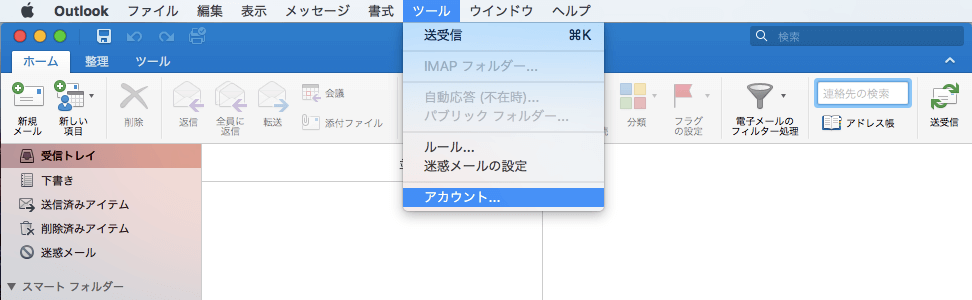
- [アカウント]ウィンドウで[その他のメール]をクリックします。すでに他のアカウントが存在する場合は、左下の[+]ボタンをクリックして[その他のメール]をクリックします。すでに他のアカウントが存在する場合は、左下の[+]ボタンをクリックして[その他のメール]をクリックします。
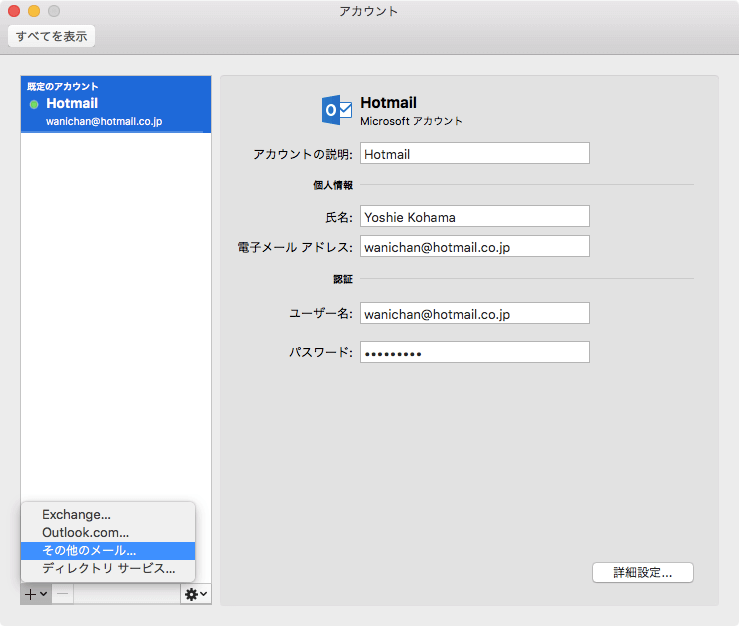
- 電子メールアドレス欄にメールアドレスを入力します。
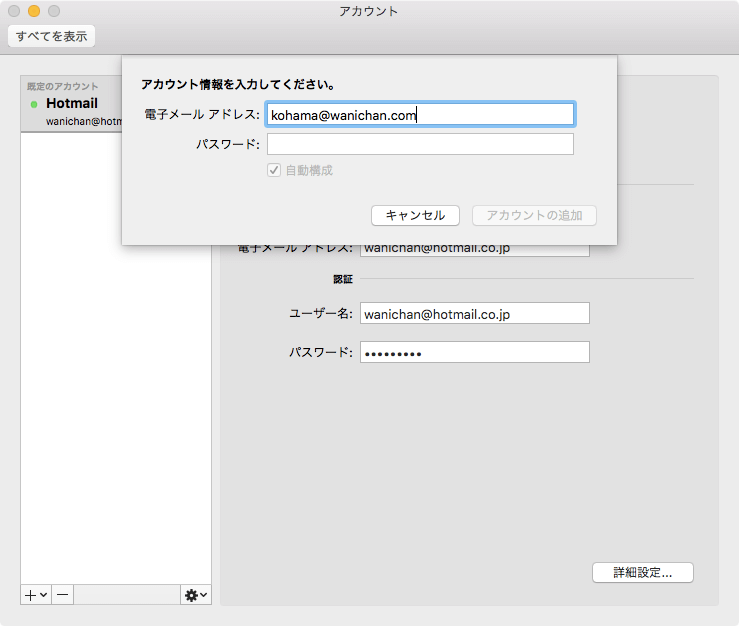
- tabキーを押して、パスワードを入力します。
- [ユーザー名]にはユーザー名を入力します。
- [種類]は[POP]を選択します。
-
[受信用サーバー]は
pop3.lolipop.jpと入力し、[SSL を使用して接続する(推奨)]にチェック入れます。直接ポート番号を指定するには、[指定のポートを使用する]にチェックを入れて、受信用サーバーの右側のポート番号入力ボックスに直接指定します。 - [送信用サーバー]には
smtp.lolipop.jpと入力して[SSL を使用して接続する(推奨)]にチェック入れます。直接ポート番号を指定するには、[指定のポートを使用する]にチェックを入れて、送信用サーバーの右側のポート番号入力ボックスに直接指定します。 - [アカウントの追加]ボタンをクリックします。
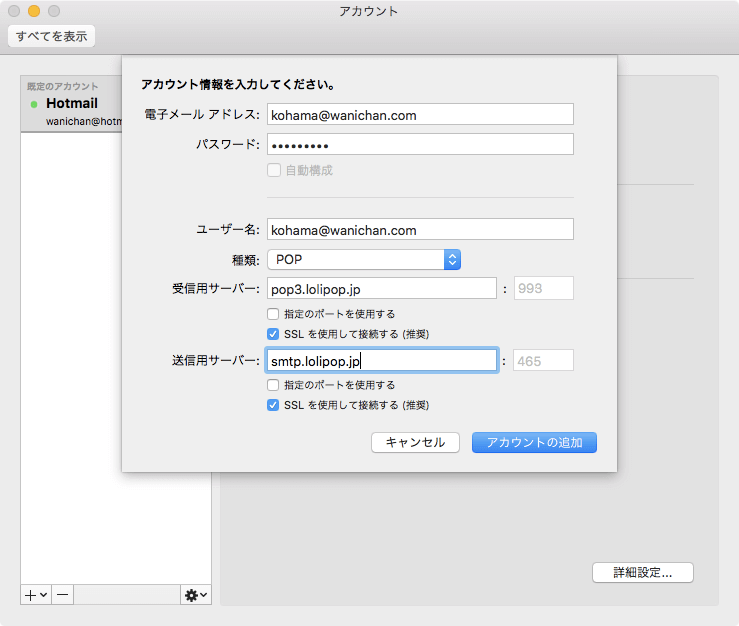
- POPアカウントが追加されました。
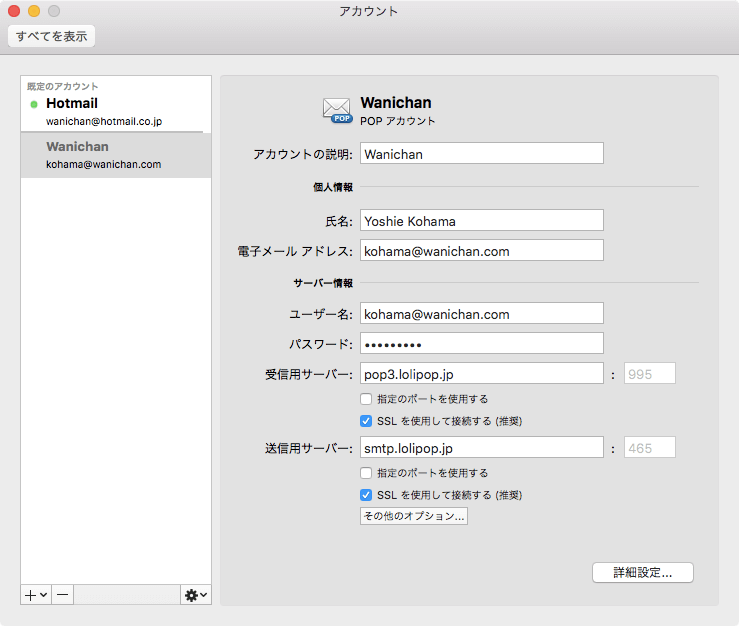
- POPアカウントの場合は[このコンピューター上]に受信されます。
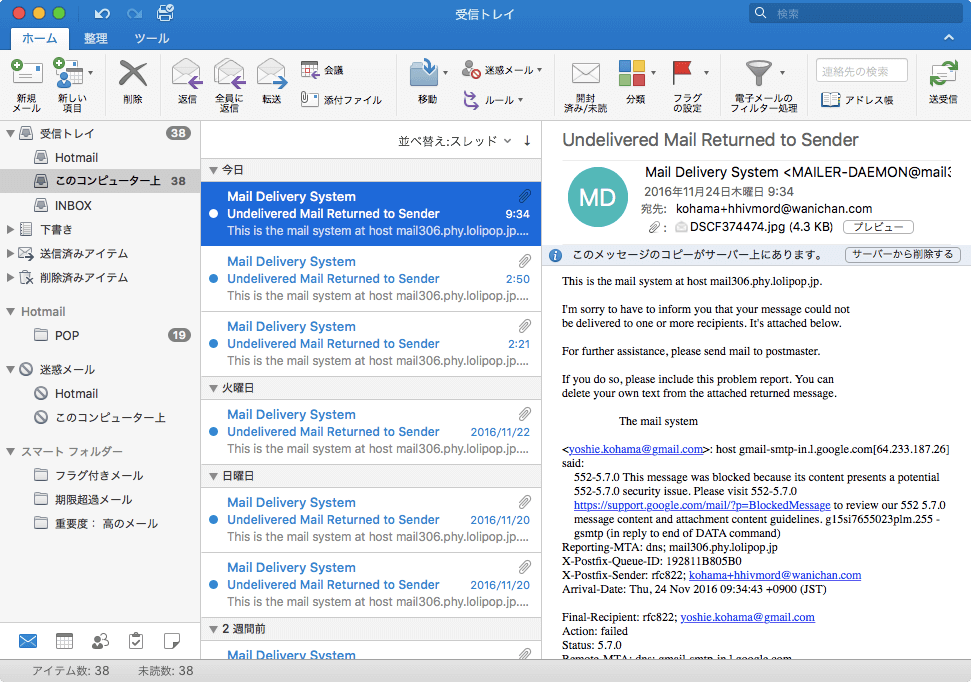
備考
POP before SMTP 認証方式を設定するには、[アカウント]ウィンドウの該当するアカウントを開いて[その他のオプション]をクリックし、[認証]プルダウンより[受信サーバー情報の使用]を選択するとOKです。
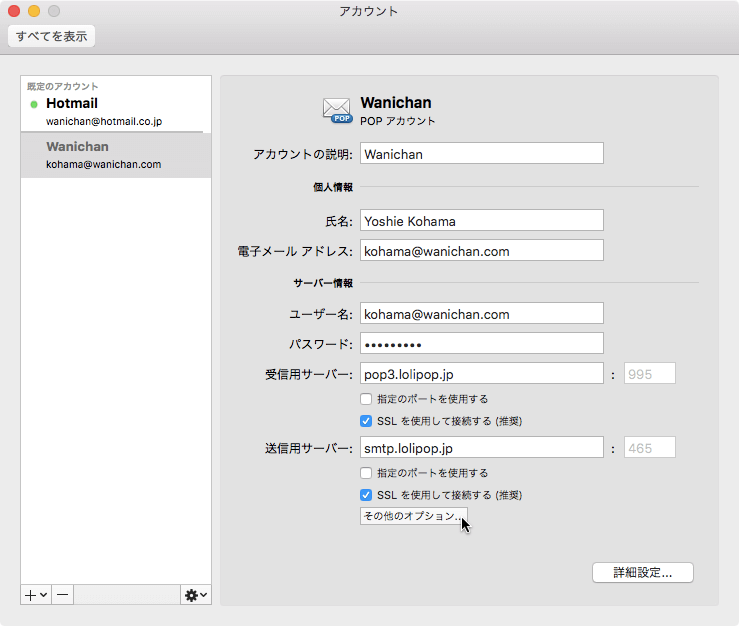

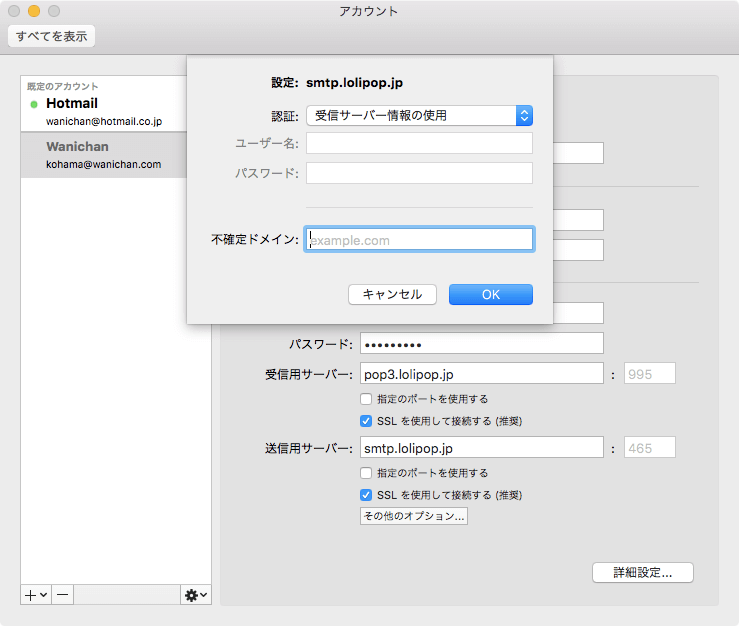
※執筆環境:Microsoft Outlook for Mac バージョン 15.28.1
スポンサーリンク
INDEX

